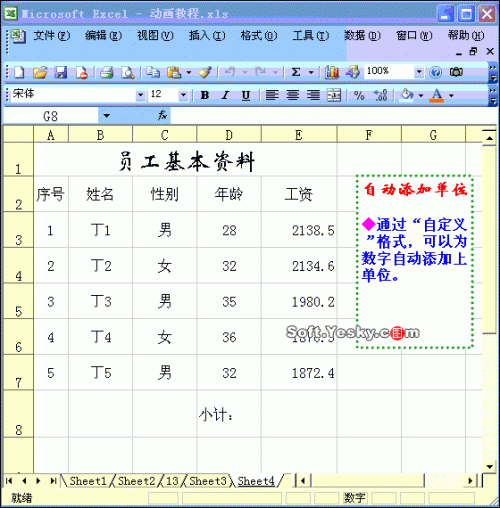Excel中有很多小技巧,可以解决复杂的工作,让办公变得更轻松,今天一起来学习10个表格经典的技巧,助力办公!
1、快速打打×
在要打钩打叉的单元格中输入R(代表)或S(代表×),之后选中这些单元格,点击字体,设置为Wingdings 2即可。

2、按工作日填充日期
先选中目标单元格,下拉填充日期,之后在右下角有个小图标,点击后可以选择【填充工作日】,还可以按月填充、按年填充等。

3、冻结首行
光标定位在首行,点击视图下的冻结窗格,选择冻结首行即可。这样数据比较多的时候,方便下拉查看。

4、打印标题行
Excel表格怎么做到每页表格打印出来都有标题行呢?
操作方法:单击表格人员单元格,点击页面设置-打印标题行,在页面的打印区域,选择要打印的标题区域,点击确定即可。

5、查找重复内容
选中要查找的单元格,点击条件格式-突出显示单元格规则-重复值,弹出来的页面可以选择填充的颜色,也可以直接默认,点击确定后,重复的单元格就会被标记出来。

如何设定或关闭Excel屏幕提示功能
如何设定或关闭Excel屏幕提示功能 如何设定或关闭Excel屏幕提示功能 屏幕提示是指将鼠标光标移动到命令或选项上显示描述性文字的窗口,一般情况下会在其中显示当前选项或命令的功能说明,如图所示为“格式刷”按钮的屏幕提示。 用户可通过设置来设定是否显示功能说明或关闭屏幕提示,其具体操作为: 步骤一、选择“文件”菜单,然后选择“选项”菜单栏,如图所示: 步骤二、打开“Excel选项”对话框,在“常规”选项卡中的“用户界面选项”栏中单击“屏幕提示样式”下拉列表框,在弹出的下拉列表中可进行相关设置,如图所示:
6、删除重复值
选中单元格内容后,点击数据-删除重复值,在默认的页面上点击确定,就会自动删除重复内容。

7、单元格强制换行
单元格的内容比较多,怎么在要固定的位置后面换行呢?
双击单元格进入编辑,光标定位在要换行的内容后面,使用快捷键Alt+回车键,即可实现换行。

8、表格行列互换
首先选中整个表格,右键选择复制,在点击一个新的单元格,右键选择性粘贴,在页面上勾选【转置】,点击确定,完成行和列互换。

9、PDF转换为Excel表格
遇到无法编辑的PDF表格,通常需要转换为Excel或者其他格式,如何解决这个问题呢?
打开得力PDF转换器,将PDF文件添加到页面上,在左侧选择PDF转换为Excel或者其他格式,点击开始转换,即可搞定!

10、快速删除表格空白行
刚开始你可能是一行行的删除,学会了这个方法,可以批量操作。
选中一列单元格,按住快捷键Ctrl G,在页面上点击定位条件,再选择空值,点击确定,空白单元格就被选中,接着右键选择删除,在页面上点击确定(或者选中整行后确定),这样空白行就能被全部删除。

以上就是今天分享的10个使用频率高的表格技巧,建议收藏学习~
巧用宏命令来为Excel工作表公式加密码
巧用宏命令来为Excel工作表公式加密码 工作表中很多数据都是由公式计算生成的,那么如何让别人只看到计算的结果,而将使用的公式隐藏起来呢?今天我们就向大家介绍使用宏来解决这一问题。 一、创建宏 启动Excel,依次选择“工具”—“宏”—“录制新宏”,在打开的窗口中输入宏的名称,并把“保存在”项设为“个人宏工作簿”,单击“确定”按钮进入宏录制模式。此时我们可以在当前窗口中看到宏录制的工具栏,单击“停止录制”退出宏的录制。 退出后,在Excel中按下“Alt F11”键,在打开的VB编辑窗口中选择“VBAPr